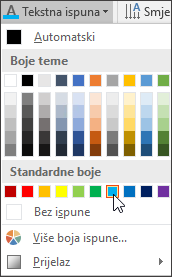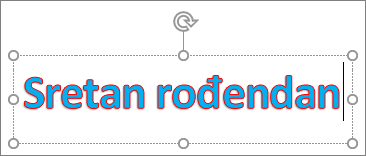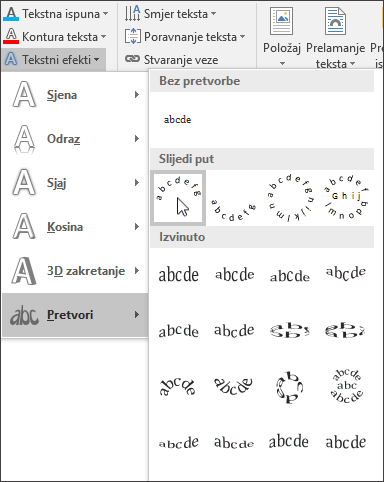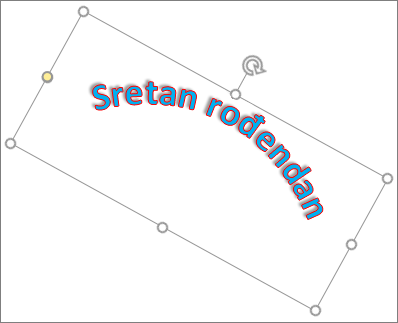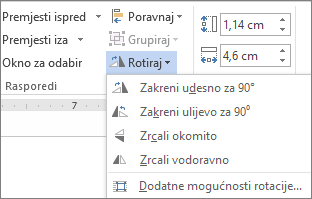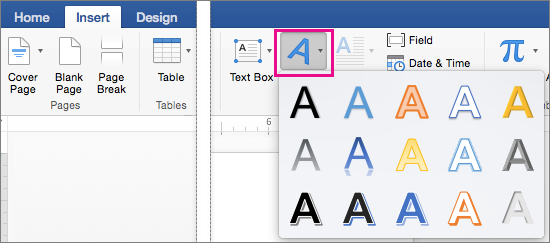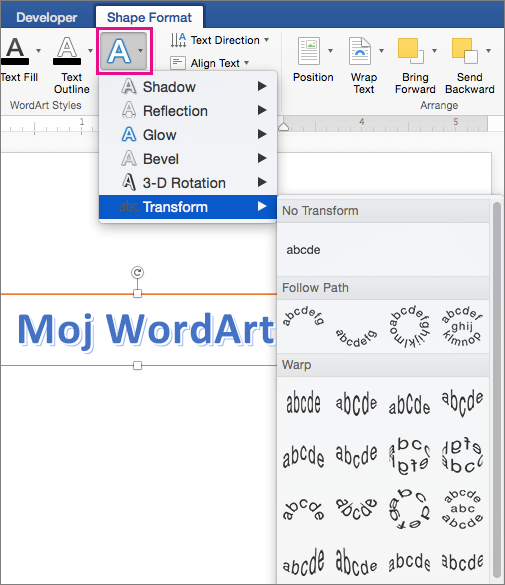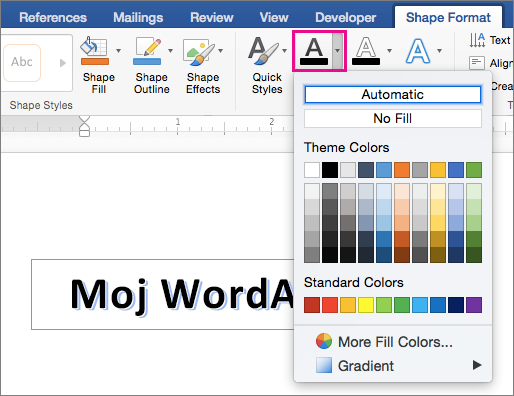Umetanje WordArt stila
Primjenjuje se na

Savjet: Videozapis nije na vašem jeziku? Pokušajte odabrati Titlanje
-
Idi na Umetanje > WordArt
-
Odaberite željeni WordArt stil.
-
Unesite tekst.
Napomena: Da biste pretvorili postojeći tekst u WordArt, odaberite tekst pa zatim odaberite Umetanje > WordArt.
Promjena boje
-
Odaberite WordArt tekst koji želite promijeniti.
-
U odjeljku Oblikovanjeoblika ili Alati za crtanje Oblikovanje odaberite Tekstna ispuna ili Kontura teksta, a zatim odaberite željenu boju.
-
Kliknite ili dodirnite izvan tekstnog okvira da biste vidjeli efekt.
Odaberite tekstni efekt
-
Odaberite WordArt tekst koji želite promijeniti.
-
Idite na Oblikovanje oblika ili Alati za crtanje Oblikovanje > tekstne efekte >pretvorbi.
-
Odaberite željeni efekt.
-
Kliknite izvan tekstnog okvira da biste vidjeli efekt.
Dodatne informacije o oblikovanju WordArt grafike potražite u članku Zakrivljeni tekst oko kruga ili drugog oblika.
Rotiranje
-
Odaberite WordArt, a zatim povucite ručicu za kružno zakretanje pri vrhu okvira.
-
Da biste Zrcalite WordArt ili ga zakrenite za 90 stupnjeva, idite na Oblik oblika ili Alati za crtanje Oblikovanje > zakretanje, a zatim odaberite neku mogućnost.
-
Odaberite WordArt tekst koji želite promijeniti.
-
Idite na Polazno i odaberite mogućnosti kao što su stil fonta, veličina fonta ili podcrtavanje.
Dvokliknite WordArt koji želite ukloniti pa pritisnite Delete.
-
Idite na Umetanje > WordArt.
-
Odaberite željeni WordArt stil.
-
Unesite tekst.
Napomena: Da biste pretvorili postojeći tekst u WordArt, odaberite tekst pa zatim odaberite Umetanje > WordArt.
-
Odaberite WordArt.
-
Idite na Oblik oblika > tekstne efekte > Pretvorba i odaberite željeni efekt.
Dodatne informacije o oblikovanju WordArt grafike potražite u članku Zakrivljeni tekst oko kruga ili drugog oblika.
-
Odaberite WordArt tekst koji želite promijeniti.
Kada to učinite, pojavit će se kartica Oblik oblika.
-
Idite na Oblik > tekstnu ispunu, a zatim odaberite željenu boju.
-
Da biste promijenili strukturu WordArt teksta, idite na Oblikovanje oblika > Kontura teksta i odaberite boju.
U Word za web možete vidjeti WordArt koji se već nalazi u dokumentu, ali da biste dodali još WordArt grafike, dokument morate otvoriti ili urediti u verziji programa Word.
Pomoću značajki fonta na kartici Polazno možete promijeniti boju i veličinu fonta te na tekst primijeniti podebljano, kurziv ili podcrtano.